Pourquoi devriez-vous utiliser le plugin Yoast SEO pour l’optimisation de votre site web ? Bien que WordPress ait certains aspects conviviaux pour les moteurs de recherche ; vous aurez besoin d’un peu d’aide pour vraiment obtenir un meilleur classement.
Dans la partie une de cet article nous vous avons guidé à travers sa première configuration ; dans cette deuxième partie nous allons explorer le tableau de bord Yoast seo et ses paramètres avancés.
Explorez le tableau de bord du plug-in Yoast SEO
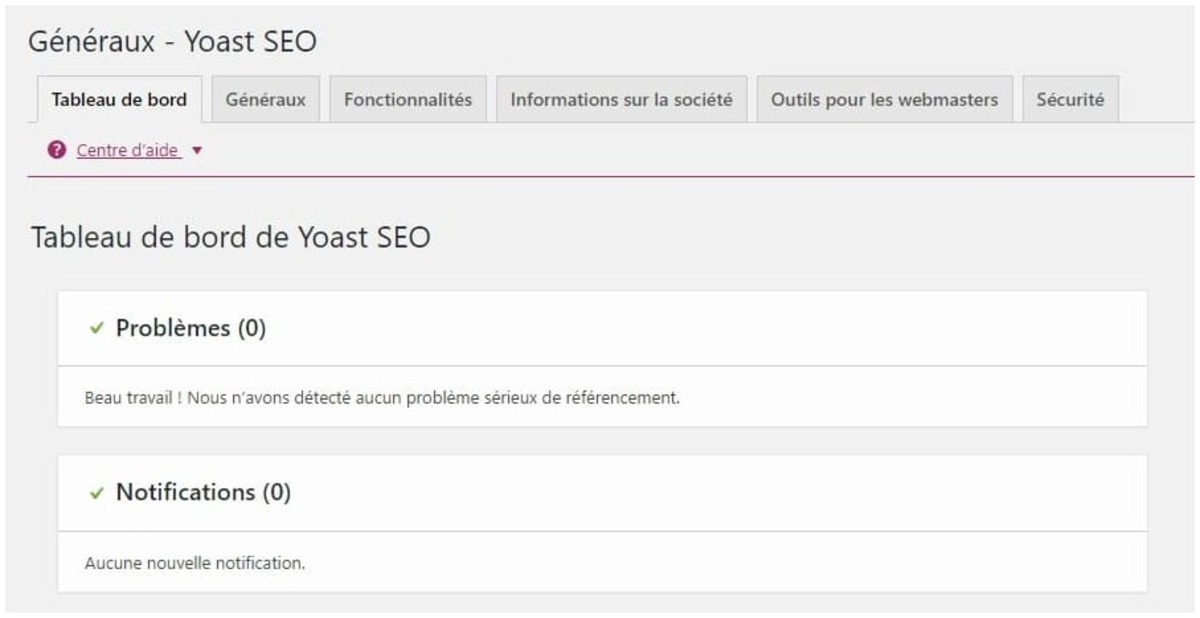
Le tableau de bord vous permet de configurer les paramètres en les affectant à quatre groupes principaux :
- Paramètres généraux
- Types de contenu
- Catégories et balises
- Paramètres avancés.
Dans les paramètres généraux, vous pouvez afficher les problèmes potentiels et les notifications telles que les notes de version et les fonctionnalités à venir.
Onglet Paramètres généraux de Yoast SEO
Hors de la boîte, les fonctionnalités les plus importantes sont activées. Cependant, d’autres comme l’inclusivité ; qui détecte le contenu qui peut être offensant pour certains groupes – sont disponibles.
- Analyse SEO : mesure le référencement sur la page
- Analyse de lisibilité : obtenez un aperçu de la lisibilité de votre site.
- Analyse linguistique inclusive : détecte le contenu désobligeant avec des options pour le corriger.
- Insights : révèle des informations sur le score de facilité de lecture, le temps de lecture estimé et le nombre de mots.
- Contenu Cornerstone : permet d’attribuer une publication particulière en tant que contenu Cornerstone.
- Compteur de liens texte : détecte le nombre de liens internes dans les publications.
- Suggestions de liens : une fonctionnalité premium qui suggère des liens internes vers des publications ou des pages de votre site.
- Données Open Graph : permet aux médias sociaux d’afficher un aperçu avec des images et du texte.
- Données de la carte Twitter : permet à Twitter d’afficher un aperçu lorsque le lien de votre site est partagé.
- Partage Slack : partage une signature d’auteur et une estimation du temps de lecture dans les canaux Slack.
- Menu de la barre d’administration : accorde l’accès aux outils Yoast sur le front-end de votre site WordPress.
- Point de terminaison de l’API REST : donne aux sites WordPress sans tête la possibilité d’ajouter des métadonnées à des URL individuelles.
- Plans de site XML : optimisez les éléments à inclure dans votre plan de site XML et soumettez-le à Google.
- IndexNow : une fonctionnalité premium qui permet des pings automatiques sur Bing et Yandex.
Configurer les paramètres sociaux
Un changement majeur apporté à Yoast concerne les paramètres sociaux. Anciennement situé dans son propre onglet dans la barre d’outils WordPress ; il se trouve désormais sous la section représentation du site > autres profils dans les paramètres généraux.
Pour la plupart des utilisateurs, il n’est pas nécessaire de modifier les paramètres ici. Les informations que vous avez ajoutées lors de la configuration initiale ont été automatiquement ajoutées à cette section une fois la configuration terminée.
Cela étant dit, vous n’êtes pas limité à Facebook et Twitter. Contrairement à d’autres plugins, Yoast vous permet d’ajouter d’autres plateformes sociales telles qu’Instagram, Pinterest, YouTube ou LinkedIn.
Types de contenu
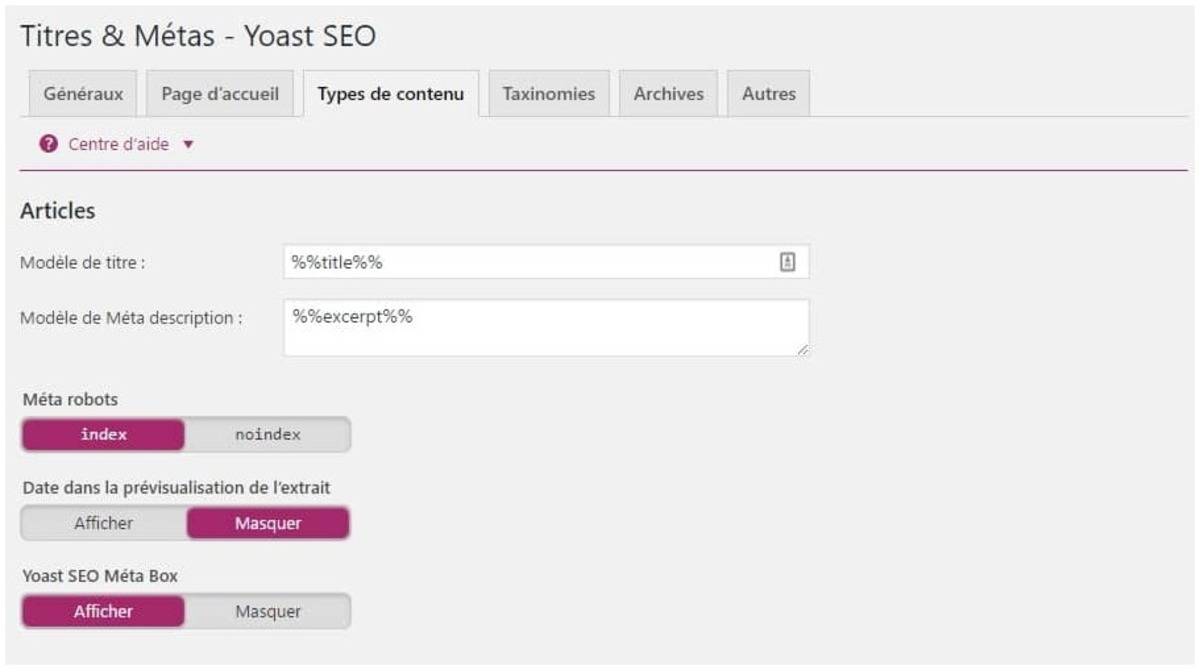
Cet onglet contrôle les options d’apparence de recherche pour les publications et les pages. Vous pouvez activer tous les types de publication, n’en activer que certains et configurer les paramètres de chacun. Les paramètres de base incluent des options pour rationaliser les titres SEO et les méta descriptions. S’ils sont entrés dans l’onglet Types de contenu ; vos articles et pages utiliseront la même structure de titre SEO et la même méta description.
Les options incluent :
- Titre et méta description
- Image sociale
- Titre social
- Descriptif social
Catégories et étiquettes
Dans cette section, les paramètres sont identiques à la section des types de contenu, sauf qu’ils s’appliquent aux taxonomies.
Paramètres avancés Yoast SEO
Sous cet onglet, vous pouvez configurer les paramètres d’optimisation du crawl (avec une licence premium), le fil d’Ariane, d’autres pages telles que :
les archives d’auteur, les archives de date, les archives de format et les pages spéciales. Il existe des paramètres supplémentaires pour les pages multimédias et les flux RSS.
Fil d’Ariane
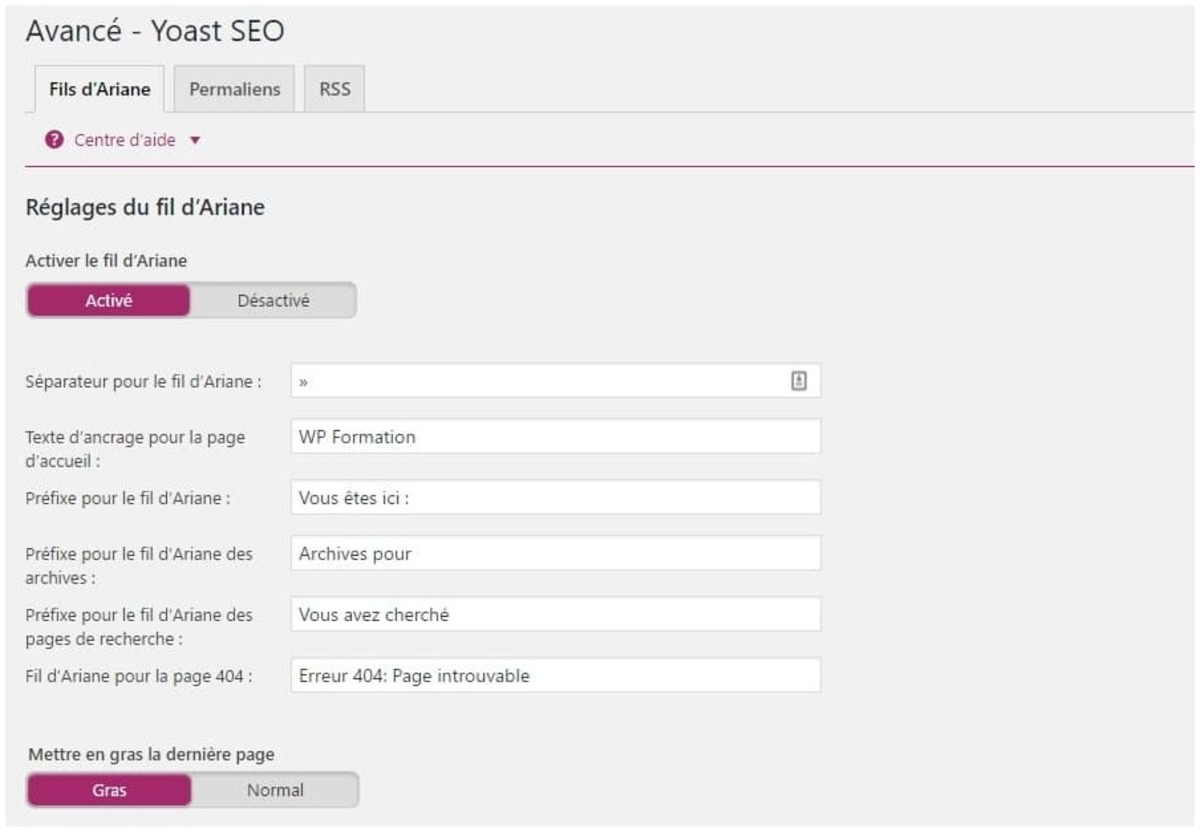
Les paramètres de fil d’Ariane dans Yoast SEO vous permettent de personnaliser l’apparence du fil d’Ariane sur votre site. De nombreuses options vous permettent de personnaliser l’affichage de votre navigation par fil d’Ariane, de choisir les taxonomies à afficher pour les types de contenu, etc.
Les archives
Sous l’onglet Archives, vous pouvez désactiver l’auteur, la date ou les archives de pages spéciales dans les résultats de la recherche. De plus, vous disposez de paramètres supplémentaires pour vous permettre d’afficher ou de masquer les auteurs sans publier les résultats.
Comme les autres onglets d’apparence de recherche, vous pouvez également créer un titre SEO personnalisé et une méta description. Ceux qui ont une version premium du plugin Yoast SEO peuvent configurer la façon dont ces types de pages s’afficheront sur les plateformes de médias sociaux.
Médias
Par défaut, Yoast désactive les URL des pages multimédias car elles ne servent à rien dans le référencement. Si vous souhaitez activer les URL des médias, vous pouvez le faire ici. Une fois activé, vous pourrez configurer les options d’apparence de recherche, le schéma et les contrôles et évaluations SEO ; qui déterminent si les outils et contrôles Yoast SEO sont visibles dans l’éditeur de pièces jointes.
RSS
Le plugin Yoast SEO dispose d’un outil automatique qui vous permet d’ajouter du contenu à votre flux RSS. Vous pouvez attribuer du contenu à afficher avant chaque publication dans le fil, ainsi qu’ajouter du contenu après chaque publication. De plus, vous pouvez saisir des variables qui exécutent diverses options telles que l’ajout d’un lien vers la publication, où le titre est le texte d’ancrage, etc.
Intégrations
Sous Yoast SEO > Intégrations, vous trouverez une liste d’intégrations ; notamment SEMrush, Wincher, WooCommerce, Jetpack, etc. Certaines intégrations ne sont disponibles qu’avec Premium.
Outils de référencement Yoast
Il existe quelques outils pratiques disponibles avec Yoast qui vous permettent d’accélérer votre site, de gagner du temps lors de l’édition et de configurer des fichiers SEO importants sur votre serveur.
- Importation et exportation : importez les paramètres d’un autre plug-in SEO ou exportez vos paramètres pour les utiliser sur d’autres sites.
- Éditeur de fichiers : créez un fichier robot.txt ou modifiez votre fichier .htaccess.
- Éditeur de fichiers Yoast SEO
- Éditeur en masse : modifiez en masse les titres SEO et les méta descriptions.
- Optimisez les données de référencement : donnez un coup de pouce à votre site en exécutant l’outil d’optimisation des données.